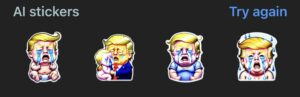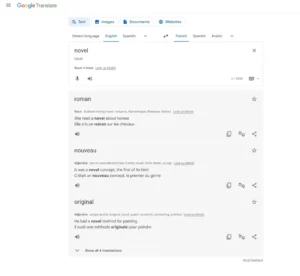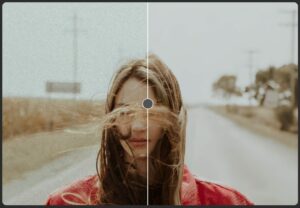Encontrar um erro “Vcruntime140.dll não encontrado” é como se deparar com um obstáculo quando você está navegando sem problemas em seu computador. Esse soluço, comum entre usuários do Windows 10, pode causar frustração, principalmente quando surge do nada. Mas não tema! Você pode superar esse obstáculo e retornar à sua jornada digital com algumas etapas simples. Aqui está um resumo do que causa esse problema e como você pode corrigi-lo sem precisar de um diploma em ciência da computação.
A razão por trás desse erro pode ser diferente, como um arquivo ausente que seus programas precisam para executar, uma falha na atualização de software ou até mesmo um vírus. Mas não se preocupe. Elaboramos um guia fácil de seguir, não importa o quanto você saiba sobre computadores. Orientaremos você sobre como resolver o problema atualizando algum software, reinstalando determinados arquivos ou fazendo uma verificação rápida em seu sistema. Ao final disso, você deverá ser capaz de se livrar desse erro irritante e ter tudo funcionando perfeitamente novamente.

Razões para o erro Vcruntime140.dll não encontrado
Antes de mergulhar nas soluções, vamos entender rapidamente por que seu computador está lançando esse problema. O erro “Vcruntime140.dll não encontrado” pode resultar de vários problemas, mas aqui estão os principais culpados:
- O arquivo ausente ou corrompido: O cerne do problema é o desaparecimento ou dano do arquivo Vcruntime140.dll, essencial para o bom funcionamento de muitos aplicativos.
- Falha na Creative Cloud da Adobe: Alguns usuários enfrentaram esse problema depois que a Adobe mudou seu software, passando da tecnologia da Microsoft para o Visual C++.
- Problemas do Visual Studio 2015: O arquivo DLL faz parte do Visual Studio 2015; se algo estiver errado com esses arquivos, você provavelmente encontrará o erro.
- Confusão de malware: Vírus ou malware podem corromper ou danificar o arquivo DLL, causando esse erro irritante.
- Corrupção de arquivos do sistema: Às vezes, o problema é mais amplo, com arquivos essenciais do sistema sendo corrompidos, o que pode desencadear o erro.
Conhecer as possíveis causas nos ajuda a identificar o problema de forma mais eficaz, garantindo que não estamos apenas atirando no escuro.

Como corrigir Vcruntime140.dll não encontrado
Agora, vamos enfrentar a fera com algumas soluções simples que podem limpar o Windows erro, permitindo que você retorne às suas tarefas sem perder o ritmo.
Correção 1: Reparar Microsoft Visual C++ 2015-2019 Redistribuível
Um reparo rápido pode resolver o problema:
- Abra Configurações com Win + I, vá para Aplicativos e encontre “Visual C++” na lista.
- Localize o Microsoft Visual C++ 2015-2019 Redistributable (x64) e (x86), clique nos três pontos, escolha
Modify>Repair. - Reinicie o seu computador e veja se o problema foi resolvido.
Correção 2: reinstale o Visual C++ Redistributable para Visual Studio 2015
Se o reparo não funcionasse, uma nova instalação poderia:
- Nas configurações de Aplicativos, desinstale as versões x64 e x86 do Visual C++ 2015-2019 redistribuível.
- Baixe novas cópias do site da Microsoft e instale-as.
- Reinicie o seu PC e verifique se o erro desapareceu.
Correção 3: atualize o Windows 10
Às vezes, tudo o que o seu sistema precisa é de uma pequena atualização:
- Vá para Configurações, encontre “Atualização e segurança” e clique em “Verificar atualizações”.
- Instale todas as atualizações disponíveis e reinicie o computador.
Executando a verificação SFC
Ainda sem sorte? Vamos nos aprofundar na verificação dos arquivos do sistema:
- Abra o prompt de comando como administrador, digite “sfc /scannow” e pressione Enter.
- Aguarde a conclusão do processo de verificação e reparo.
Crédito de imagem em destaque: Tirza van Dijk/Unsplash
- Conteúdo com tecnologia de SEO e distribuição de relações públicas. Seja amplificado hoje.
- PlatoData.Network Gerativa Vertical Ai. Capacite-se. Acesse aqui.
- PlatoAiStream. Inteligência Web3. Conhecimento Amplificado. Acesse aqui.
- PlatãoESG. Carbono Tecnologia Limpa, Energia, Ambiente, Solar, Gestão de resíduos. Acesse aqui.
- PlatoHealth. Inteligência em Biotecnologia e Ensaios Clínicos. Acesse aqui.
- Fonte: https://dataconomy.com/2024/02/01/how-to-fix-vcruntime140-dll-not-found/
- :tem
- :é
- :não
- $UP
- 1
- 10
- 2015
- a
- Capaz
- Sobre
- adobe
- Depois de
- novamente
- Todos os Produtos
- entre
- e
- qualquer
- aplicações
- Aplicativos
- SOMOS
- AS
- disponível
- BE
- bater
- atrás
- abaixo
- ambos
- Breakdown
- mais amplo
- mas a
- by
- C + +
- CAN
- Pode obter
- Causar
- causas
- certo
- verificar
- Escolha
- remover filtragem
- clique
- Na nuvem
- comum
- completar
- computador
- Ciência da Computação
- computadores
- cópias
- corrupto
- corrompido
- Corrupção
- poderia
- Criatividade
- crédito
- dano
- Escuro
- lidar
- mais profunda
- Grau
- diferente
- digital
- mergulho
- do
- fazer
- não
- fácil
- efetivamente
- encontro
- final
- assegurando
- Entrar
- erro
- especialmente
- essencial
- Éter (ETH)
- Mesmo
- tudo
- enfrentou
- medo
- poucos
- Envie o
- Arquivos
- Encontre
- Fixar
- fixo
- seguir
- Escolha
- encontrado
- recentes
- da
- frustração
- ter
- obtendo
- falha
- Go
- guia
- Ter
- cabeça
- Coração
- ajuda
- SUA PARTICIPAÇÃO FAZ A DIFERENÇA
- Alta
- Acertar
- batendo
- Como funciona o dobrador de carta de canal
- Como Negociar
- HTTPS
- i
- if
- imagem
- in
- instalar
- para dentro
- emitem
- questões
- IT
- ESTÁ
- viagem
- jpg
- apenas por
- Saber
- principal
- de locação
- como
- Provável
- Lista
- pequeno
- sorte
- a Principal
- malwares
- muitos
- Importância
- max-width
- Microsoft
- poder
- desaparecido
- mais
- em movimento
- muito
- você merece...
- necessitando
- Cria
- não
- obstáculo
- of
- on
- or
- Fora
- parte
- passado
- PC
- platão
- Inteligência de Dados Platão
- PlatãoData
- Pops
- potencial
- imprensa
- Problema
- processo
- Programas
- colocar
- Links
- rapidamente
- razão
- razões
- reparar
- reparação
- resolvidas
- retorno
- Livrar
- Execute
- corrida
- digitalização
- Ciência
- segurança
- Vejo
- Configurações
- SFC
- tiro
- rede de apoio social
- simples
- sem problemas
- Software
- Soluções
- alguns
- às vezes
- haste
- Passos
- franco
- estudo
- comutado
- .
- equipamento
- Target
- tarefas
- Tecnologia
- que
- A
- Eles
- Este
- isto
- três
- Através da
- Jogando
- para
- juntos
- truque
- desencadear
- tipo
- compreender
- Atualizar
- Atualizações
- atualização
- us
- usuários
- vário
- versões
- vírus
- vírus
- visual
- andar
- Site
- O Quê
- quando
- qual
- porque
- ganhar
- Windows
- de
- sem
- Atividades:
- preocupar-se
- Errado
- Você
- investimentos
- zefirnet